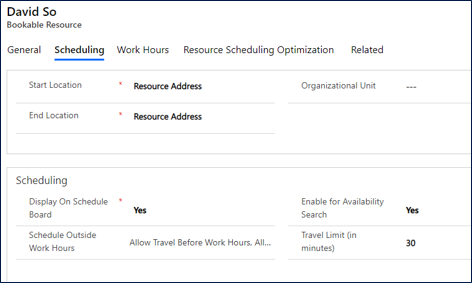Permita tiempo de viaje fuera del horario laboral con Resource Scheduling Optimization
De forma predeterminada, el complemento Resource Scheduling Optimization para Dynamics 365 Field Service considera el tiempo de viaje como parte de las horas de trabajo de un técnico. Sin embargo, esta configuración predeterminada no coincide con las necesidades comerciales de todas las organizaciones. Por ejemplo, el horario de trabajo de un técnico comienza a las 8 de la mañana. De forma predeterminada, el algoritmo de optimización programa al técnico para que comience a viajar al sitio del cliente a las 8 a. m. Por lo tanto, el técnico no comenzará a trabajar en el lugar hasta algún tiempo después de las 8 a. m.
Los administradores pueden cambiar la configuración de un objetivo de optimización para permitir el tiempo de viaje fuera del horario laboral. El sistema puede entonces programar a un técnico para que comience su jornada laboral un poco antes. De esta manera, pueden empezar a viajar antes del inicio de la jornada laboral y llegar al lugar de trabajo cuando empieza su jornada laboral.
La utilización de recursos podría mejorar si el tiempo de viaje no se considera parte de las horas de trabajo de un técnico.
Editar las restricciones de un objetivo de optimización
Para eliminar la restricción predeterminada de un objetivo de optimización, seguir siga estos pasos.
- Abra el objetivo de optimización para el cual desea permitir tiempo de viaje fuera del horario laboral.
- Eliminar la restricción Programar dentro del horario laboral .
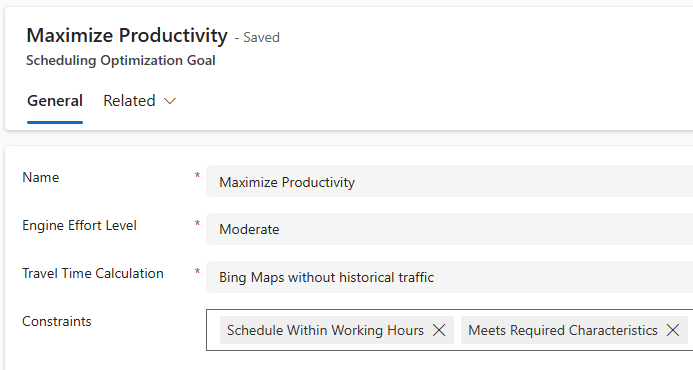
Habilitar un recurso para programar fuera del horario laboral
Para definir qué recursos se consideran para viajes fuera del horario laboral, seguir siga estos pasos.
- En Resource Scheduling Optimization, vaya a Programación>Recursos.
- Abrir un recurso que se pueda reservar.
- En la pestaña Programación , para el campo Programar fuera del horario laboral , Seleccionar Permitir viajes antes del horario laboral, Permitir viajes después del horario laboral o ambos.
- Para el campo Límite de viaje (en minutos) , especifique cuánto tiempo adicional, en minutos, el Resource Scheduling Optimization algoritmo puede asignar para viajar. El límite de viaje que usted defina se aplica tanto a los viajes antes del horario laboral como a los viajes después del horario laboral. No se puede definir un límite de viaje separado para cada opción.